win11连接共享win7打印机709错误 Win11共享打印机提示709错误解决方法
更新时间:2024-03-29 13:06:00作者:xiaoliu
Win11连接共享Win7打印机时出现709错误,这是一个常见的问题,当我们尝试使用Win11操作系统连接共享的Win7打印机时,可能会遇到709错误,这会阻碍我们正常地进行打印工作。幸运的是我们可以采取一些简单的解决方法来解决这个问题。本文将介绍一些有效的解决方法,帮助您在Win11操作系统下成功连接共享的Win7打印机,并顺利进行打印工作。无论您是普通用户还是技术专家,本文都将为您提供详细的指导,帮助您解决这一烦恼。
操作方法:
1.打开运行,输入gpedit.msc命令点击确定进入。
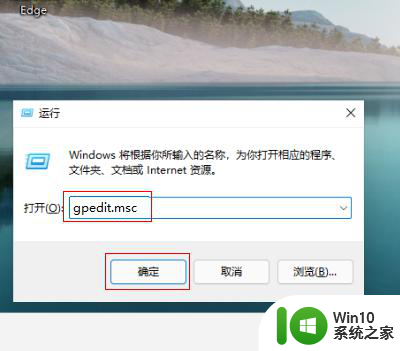
2.进入本地组策略编辑器界面,点击管理模板-打印机文件夹展开。
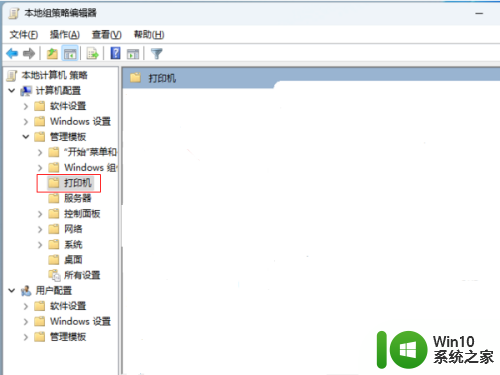
3.选中打印机文件夹,在右边找到并双击配置RPC连接设置策略进入。
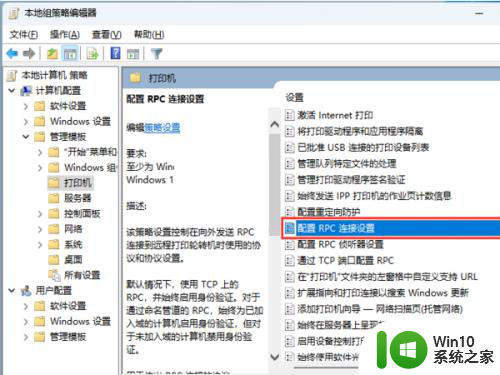
4.勾选已启用,点击下拉框选择命名管道上的RPC选项点击确定即可解决。
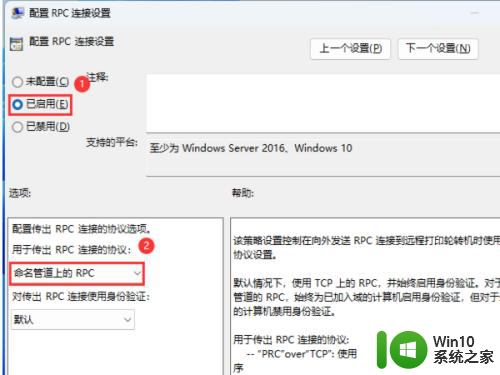
以上是解决win11连接共享win7打印机709错误的全部内容,如果您遇到这种情况,可以按照以上方法来解决,希望对大家有所帮助。
win11连接共享win7打印机709错误 Win11共享打印机提示709错误解决方法相关教程
- win11打印机共享709报错原因 win11共享打印机709错误解决方法
- win11家庭版共享打印机错误代码709 Win11共享打印机提示709错误解决方法
- win7访问win11共享打印机提示709 Win11共享打印机709错误解决方法
- Win11系统共享打印机出现709错误的解决方法 Win11系统共享打印机出现709错误的原因是什么
- win11共享打印机错误代码709如何修复 win11共享打印机709错误解决方法
- win11连接共享打印机报错0000709 如何解决Win11 22h2共享打印机错误0x00000709
- win11打印共享错误0x0000011b Win11共享打印机0x0000011b连接失败的解决方法
- Win11系统无法连接共享打印机错误0x0000007c如何解决 Win11系统共享打印机连接错误0x0000007c解决方法
- win11共享打印机连接提示错误0x0000011b修复方法 win11共享打印机连接失败怎么解决
- win11连接共享打印机出现错误0000709该怎么处理 如何解决win11打印机共享连接错误0709的问题
- win11共享打印机0x0000011b的解决方法 win11共享打印机0x0000011b错误怎么办
- win11打印机共享0x0000011b错误提示解决方法 Win11打印机共享出现0x0000011b错误怎么办
- win11系统启动explorer.exe无响应怎么解决 Win11系统启动时explorer.exe停止工作如何处理
- win11显卡控制面板不见了如何找回 win11显卡控制面板丢失怎么办
- win11安卓子系统更新到1.8.32836.0版本 可以调用gpu独立显卡 Win11安卓子系统1.8.32836.0版本GPU独立显卡支持
- Win11电脑中服务器时间与本地时间不一致如何处理 Win11电脑服务器时间与本地时间不同怎么办
win11系统教程推荐
- 1 win11安卓子系统更新到1.8.32836.0版本 可以调用gpu独立显卡 Win11安卓子系统1.8.32836.0版本GPU独立显卡支持
- 2 Win11电脑中服务器时间与本地时间不一致如何处理 Win11电脑服务器时间与本地时间不同怎么办
- 3 win11系统禁用笔记本自带键盘的有效方法 如何在win11系统下禁用笔记本自带键盘
- 4 升级Win11 22000.588时提示“不满足系统要求”如何解决 Win11 22000.588系统要求不满足怎么办
- 5 预览体验计划win11更新不了如何解决 Win11更新失败怎么办
- 6 Win11系统蓝屏显示你的电脑遇到问题需要重新启动如何解决 Win11系统蓝屏显示如何定位和解决问题
- 7 win11自动修复提示无法修复你的电脑srttrail.txt如何解决 Win11自动修复提示srttrail.txt无法修复解决方法
- 8 开启tpm还是显示不支持win11系统如何解决 如何在不支持Win11系统的设备上开启TPM功能
- 9 华硕笔记本升级win11错误代码0xC1900101或0x80070002的解决方法 华硕笔记本win11升级失败解决方法
- 10 win11玩游戏老是弹出输入法解决方法 Win11玩游戏输入法弹出怎么办
win11系统推荐
- 1 win11系统下载纯净版iso镜像文件
- 2 windows11正式版安装包下载地址v2023.10
- 3 windows11中文版下载地址v2023.08
- 4 win11预览版2023.08中文iso镜像下载v2023.08
- 5 windows11 2023.07 beta版iso镜像下载v2023.07
- 6 windows11 2023.06正式版iso镜像下载v2023.06
- 7 win11安卓子系统Windows Subsystem For Android离线下载
- 8 游戏专用Ghost win11 64位智能装机版
- 9 中关村win11 64位中文版镜像
- 10 戴尔笔记本专用win11 64位 最新官方版